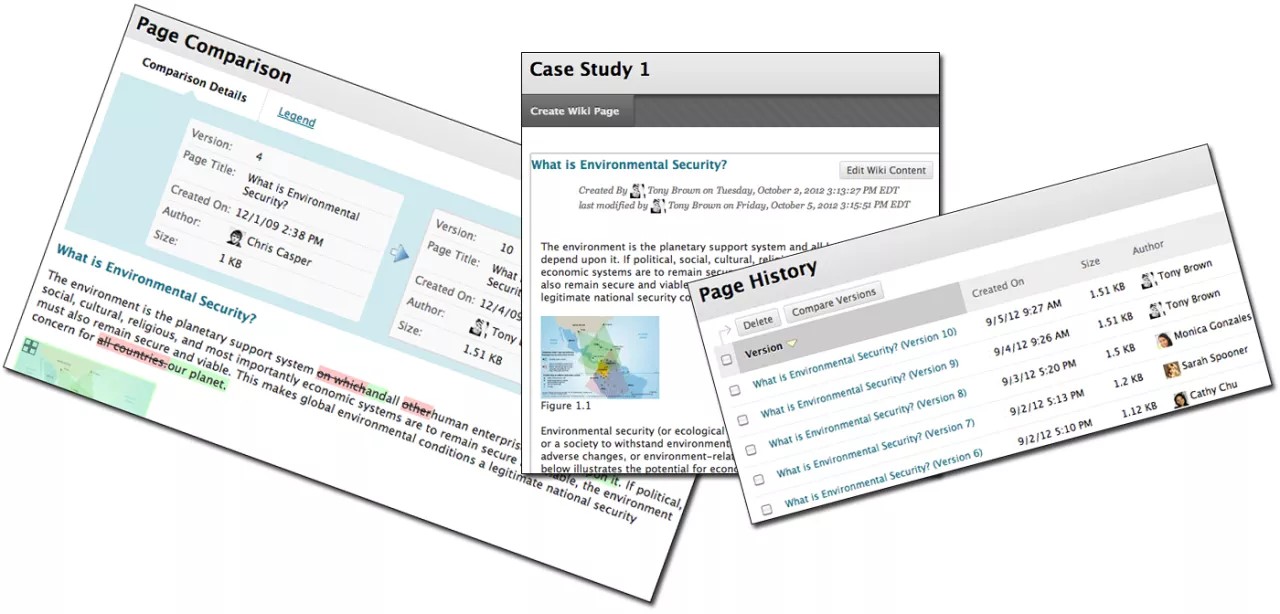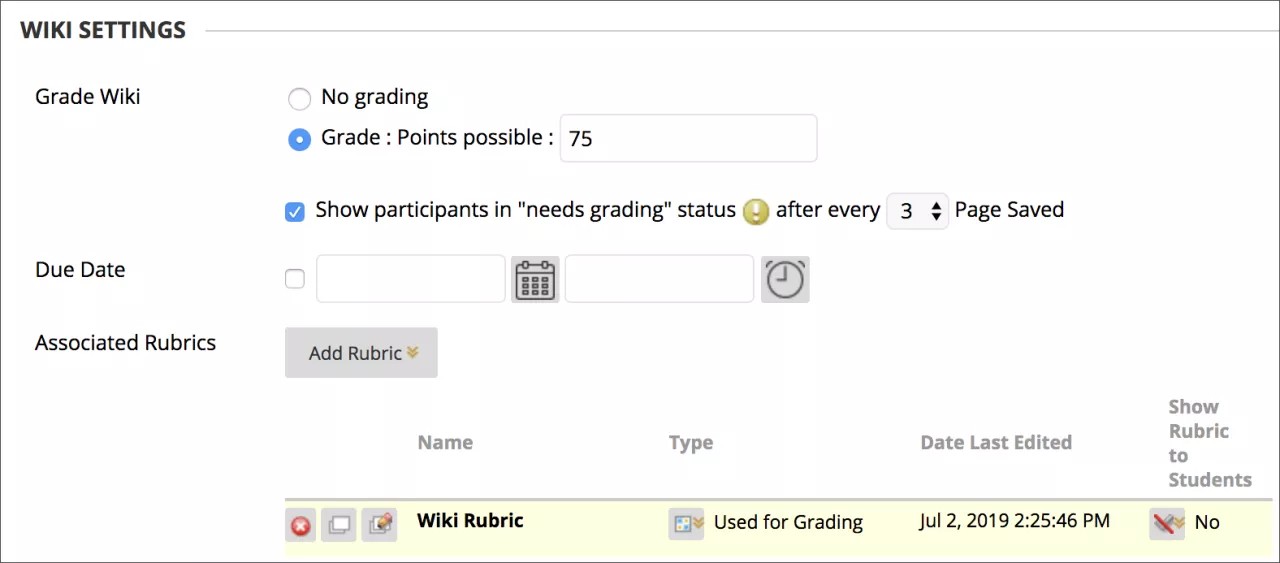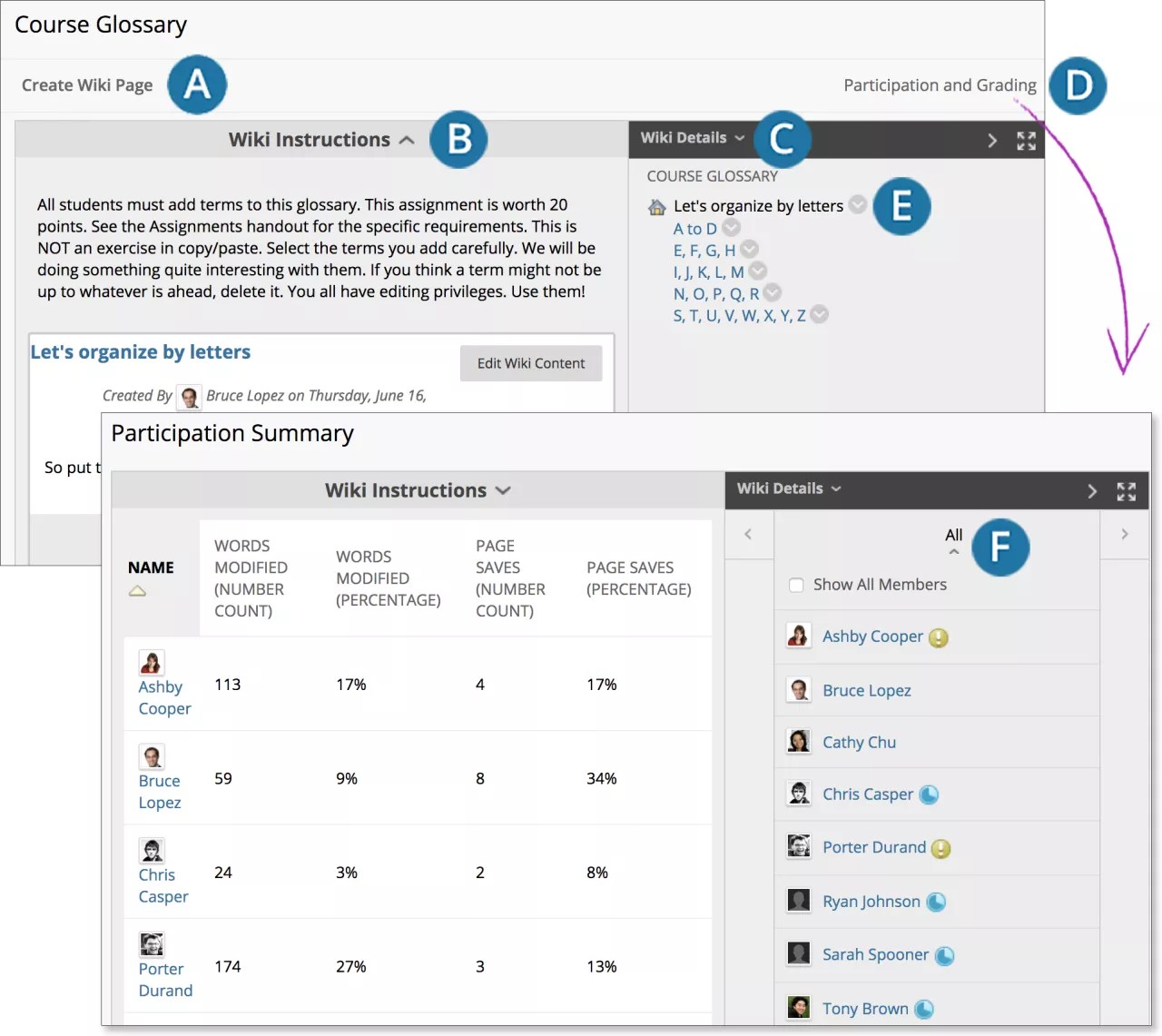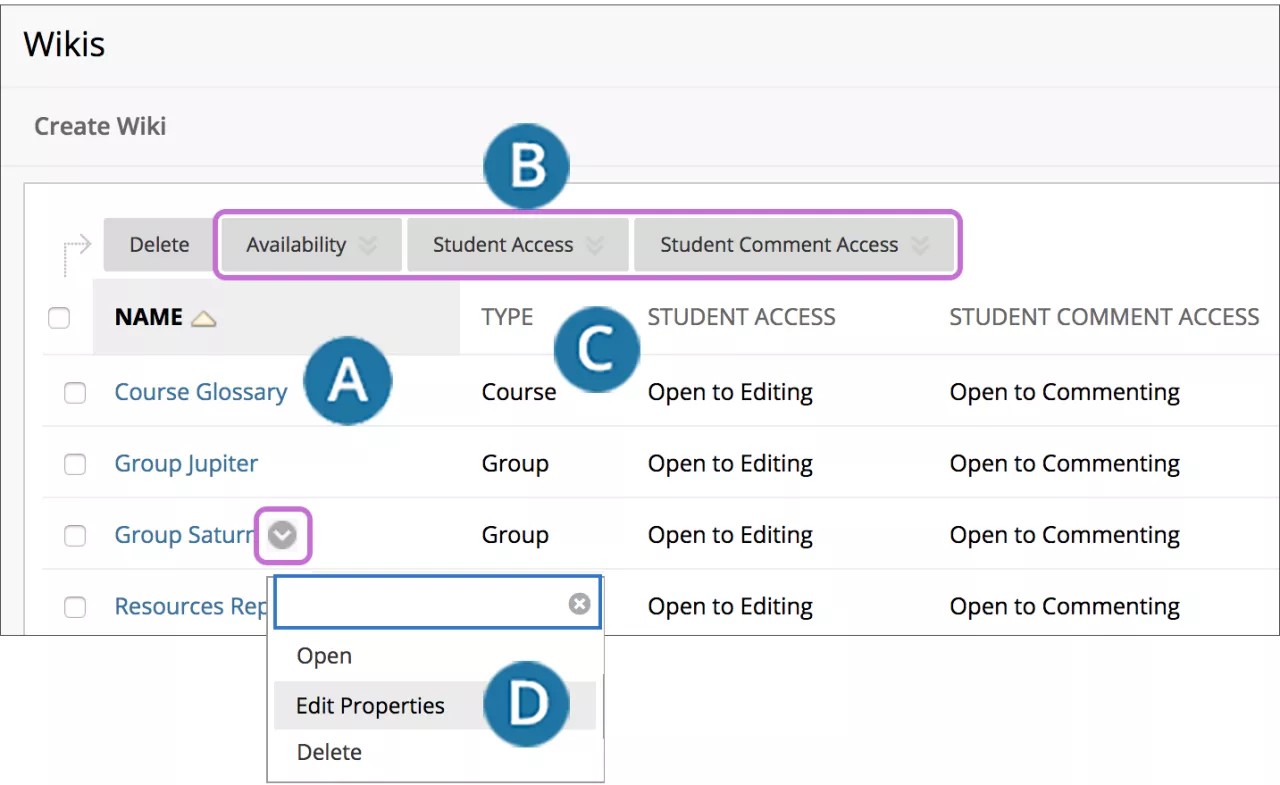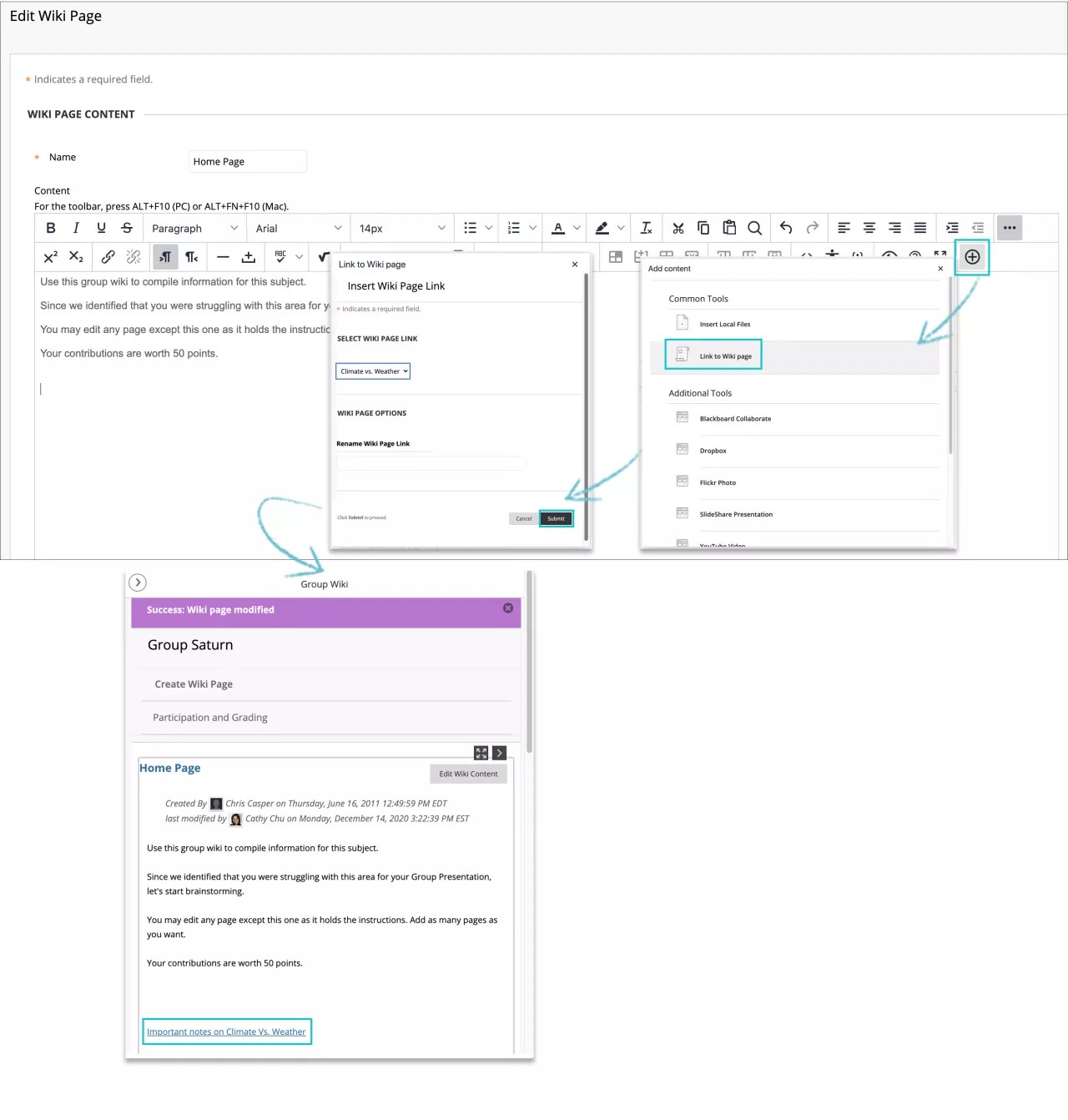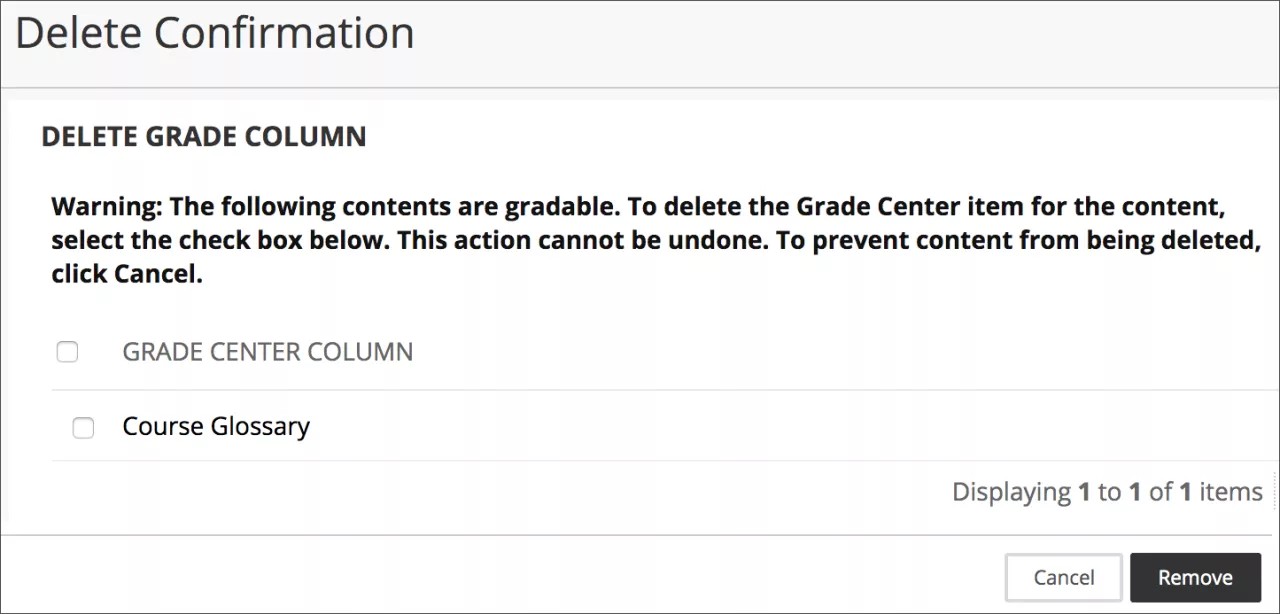This information applies only to the Original Course View. Your institution controls which tools are available.
Wiki'ler, kurs üyelerinin kursla ilgili malzemeler içeren bir veya daha fazla sayfaya katkıda bulunmasına, üzerinde değişiklik yapmasına olanak verirken paylaşım ve işbirliği için bir yol sağlar. Kurs üyeleri sayfaları hızlı bir şekilde oluşturabilir ve düzenleyebilir, değişiklikleri ve eklemeleri izleyebilir, bu da yazarlar arasında etkili bir işbirliğine olanak verir. Katkıda bulunmak için tüm kurs üyeleri için bir veya daha fazla wiki ve işbirliğinde kullanmak için belirli gruplar için wiki'ler oluşturabilirsiniz.
Tüm kurs üyeleri wiki aracını bilgi kaydetmek için ve kurs bilgileri için bir depo hizmeti görmesi için kullanabilir. Bir kurs wiki'si, kurs üyeleri tarafından derlenen büyük bir bilgi kaynağıdır. Wiki'ler işbirliği ve öğrenimi temel alan bir topluluk oluşturmaya yardımcı olabilir. Bilgi alışverişi sırasında sosyal etkileşim artar.
Öğrenciler bir wiki'yi farklı zaman ve konumlardan paylaşılan bir içerikte işbirliği yapmak için kullanır. Önceki değişiklikleri görebilirler, yeni içerik dâhil içerik veya değişikliklere yorumda bulunabilirler ve varolan içerikte düzeltme yapabilirler. Tartışma panolarına benzer şekilde, tüm kurs içeriğinin sağlayıcısı yerine bir kolaylaştırıcısı görevi görürsünüz. Oldukça kişisel olan bir blogdan farklı olarak, wiki'ler bilgilerin bağlandığı ve üzerine kurulduğu yoğun işbirliği gerektirir.
Öğrencinin bir wiki'ye katılımlarını puanlayabilirsiniz veya yalnızca kurs içeriğini gözden geçirmek için kullanabilirsiniz. Her iki örnekte de bir öğrenci birden fazla sayfadan tek bir wiki'ye kadar katkıda bulunabilir ve herhangi bir kurs üyesinin gönderdiği sayfalarda sınırsız düzeltmeler yapabilir. Grupların paylaşımına ve etkileşimine yardımcı olmak için grup wiki'si aracını da etkinleştirebilirsiniz.
Bir wiki'deki tüm sayfalardaki tüm değişiklikleri görüntüleyebilirsiniz. Değişiklikleri yüksek bir düzeyde görüntüleyebilirsiniz ve herhangi bir bireyin katkıları hakkında bilgileri görmek için detaya gidebilirsiniz.
Wiki kullanımının faydaları
Wiki'ler, kullanıcıların paylaşılan bilgi depoları oluşturmasına yardımcı olabilir. Bilgi bankası zamanla büyüdükçe, wiki'nin aynı tutarlılığı ve kararlılığı korumasını beklersiniz.
Özel kullanım sayesinde, wiki'leri eğitimle ilgili aşağıdaki amaçlarla kullanabilirsiniz:
- İletişim için kullanımı kolay bir ortam sağlayın.
- Yarıştan çok işbirliğini teşvik edin.
- Öğrenimde sosyal ve etkileşimli bir yaklaşımı destekleyin.
- Diğerlerinin gücünden yararlanabileceğiniz ortaklıklar oluşturun.
- Ağ oluşturma, güven ve müzakere becerilerini arttırın.
- Destek ve hızlı geri bildirim sağlayın.
- Bilginin bir yerden kolay ve hızlı bir şekilde aranmasını, güncelleştirilmesini ve ona erişilmesini sağlayın.
- Yansıtmalı düşünce uygulamasıyla yaratıcılık, doğallık ve yeniliği arttırın ve geliştirin.
Wiki'leri ne zaman kullanmalıyım?
Wiki'leri aşağıdaki etkinlik türleri için kurs içeriği veya not verilen ödevler olarak kullanabilirsiniz:
- Bir sözlük.
- Bir beyaz kağıt.
- Sınıf özetleri ve anahatlar
- Öğrenci yazılarını bir kitap oluşturacak şekilde bağlama
- Bir kaynak deposu
- Laboratuvar deneyleri
- Senaryolar ve örnek olay çalışmaları için öğrenci çözümleri
- Bir araştırma defteri
- Grup projesi sunumları
Eğitmenler kurs wiki'leri oluşturarak bilgilerini düzenli bir şekilde bir araya getirmek için öğrencileri teşvik edebilir. Tek yazar olmayı istemiyor ve wiki'leri kurs içeriği olarak kullanmayı amaçlıyorsanız her kurs üyesi wiki'lerde sayfa oluşturabilir. Gruplar da wiki'leri kullanabilir.
Wiki'nin parçaları
Bir wiki'nin oluşturulma süreci şu şekildedir:
- Öncelikle, kurs üyelerinin fikirlerini ve araştırmalarını paylaşabileceği wiki konusunu oluşturursunuz. Wiki konusu, birden fazla wiki sayfasını birbirine bağlayan bir tür temadır. Wiki konusunda, ilgili wiki sayfaları tek bir yerde toplanır.
- Ardından konuyla ilgili wiki sayfaları oluşturabilirsiniz. Wiki sayfaları daha özgündür ya da wiki konusunun daha genel temasına ilişkin bir konuyu kapsar. Örneğin, wiki konusu Orta Çağ Mimarisi ise wiki sayfalarından birinin konusu Frank Lloyd Wright olabilir.
- Wiki listeleme sayfası, bir kurs ya da grup içerisinde oluşturulan tüm wiki konularını gösterir.
Wiki konuları oluşturma
Başlarken kursunuzda bir wiki konusu oluşturmanız gerekmektedir. Öğrencileriniz ve diğer kurs üyeleri bu konuya sayfa ekleyebilir.
- Denetim Masası > Kurs Araçları > Wiki'ler'e gidin ve Wiki Oluştur'u seçin.
- Bir ad ve isteğe bağlı yönergeler girin. Wiki'yi öğrencilerin kullanımına açın.
- Blog gösterimleriyle ilgili tarihi ve zamanı belirlemek için Şu Tarihten İtibaren ve Şu Tarihe Kadar onay kutularını işaretleyin. Görüntüleme kısıtlamaları wiki'nin kullanılabilirliğini etkilemez, sadece ne zaman görüneceğini etkiler.
- Öğrenci Erişimi seçeneğini tıklatın. Öğrenci erişimini istediğiniz zaman değiştirebilirsiniz.
- Düzenlemeye Kapalı: Bu seçeneği, sayfalara sadece siz katkı yapıyorsanız ya da kurs üyelerinin sayfaları daha sonra düzenlemesini istemiyorsanız seçin. Bu seçeneği, wiki katkılarına not vermeye hazır olduğunuzda seçin. Tüm kurs üyelerinin düzenlemeye kapalı olan wiki'leri görüntüleme izinleri vardır.
- Düzenlemeye Açık: Kurs üyelerinin herhangi bir wiki sayfasını değiştirmelerine izin verir. Bir grup wiki'sinde, wiki sayfasını düzenlemek için grubun üyesi olmanız gerekir.
- Wiki Ayarları bölümünde Not verme yok ya da Not ver'i tıklatın ve ardından Olası puanlar değerini girin.
Olası puanları tam sayı olmayan bir değere ayarlarsanız harf notları doğru şekilde atanamayabilir.
Not vermeyi etkinleştirdikten sonra, Not Merkezi'nde otomatik olarak bir sütun oluşturulur. Bu işlemden sonra wiki'ye not verme özelliği kalıcı olduğundan ayarı Not verme yok şeklinde değiştiremezsiniz.
- İsterseniz Not verme gerekiyor durumundaki katılımcıları göster onay kutusunu işaretleyin ve gereken sayfa sayısını seçin. Bu ayarı kullanırsanız Not Merkezi'nde Not Verilmesi Gerekiyor simgesi görünür. Öğrenci etkinliği bu eşiğe ulaştığında, sayfalar Not Verilmesi Gerekiyor sayfasındaki sırada görünür.
- İsterseniz bir dereceli puanlama anahtarı ekleyin.
- Gönder'i seçin.
Wiki konu sayfası
Wiki konu sayfası, diğer tüm wiki sayfalarının bir arada olduğu bir giriş sayfasıdır. Giriş sayfası öğrenci wiki'yi ilk kez ziyaret ettiğinde otomatik olarak gösterilir.
- Wiki konusunda sayfa eklemek için Wiki Sayfası Oluştur seçeneğini tıklatın.
- Wiki Yönergeleri varsayılan olarak genişletilir. Ancak isterseniz yönergeleri simge durumuna küçültebilirsiniz.
- Kenar çubuğunda, tür, oluşturma tarihi ve sayfa ve yorum sayısı gibi bilgileri görüntülemek için Wiki Ayrıntıları bölümünü genişletebilirsiniz. Kenar çubuğunu daraltmak için sağ ok tuşunu tıklatın. Wiki'yi tam ekran görüntülemek için dört ok simgesini tıklatın.
- Öğrenci etkinliğinin bir özetini görüntülemek için, not verilen wiki'ler için Katılım ve Not Verme seçeneğini veya not verilemeyen wiki'ler için Katılım Özeti seçeneğini tıklatın. Her iki bağlantı da wiki'ye katkıda bulunan öğrencilerin katılımını görüntüleyebileceğiniz Katılım Özeti sayfası açar.
- Kenar çubuğunda, wiki sayfaları bir ev simgesiyle gösterilen giriş sayfasından sonra alfabetik sırada görünür. Giriş sayfası her zaman listede ilk önce görünür. İçerik çerçevesinde görüntülemek için bir wiki sayfasını tıklatın. Sayfa geçmişini görüntülemek için sayfanın menüsüne gidin. Sayfa Geçmişi sayfası, en yeni versiyondan başlayarak wiki sayfasının tüm versiyonlarını görüntüler. Bu sayfadan sürümleri silebilirsiniz. En son sürümü silerseniz sıradaki sonraki sürüm en geçerli sürüm olur ve sayfa wiki'de görüntülenir. Wiki sayfasının birden fazla sürümünü silebilirsiniz, ancak en az bir sürümü kalmalıdır. Bir sürümü sildiğinizde o sürümün tüm katılım geçmişi silinir.
- Wiki'ye katkıda bulunan herkesi görüntülemek için menüyü genişletmek üzere Tümü ögesini tıklatın ve bir üye seçin. İsteğe bağlı olarak, wiki'ye katkıda bulunmayanları da görüntülemek için Tüm Üyeleri Göster'i seçin.
- Not verilebilen wiki'ler için simgeler öğrencilerin etkinlik durumunu tanımlar. Not Verilmesi Gerekiyor simgesi öğrencilerin wiki'de belirlediğiniz not sınırını geçerek minimum etkinliği karşıladığını gösterir. Bir öğrencinin bazı etkinlikleri varsa ancak henüz Not Verilmesi Gerekiyor durumunu tetiklemek için gereken en az sayıya ulaşmamışsa Devam Ediyor simgesi görünür.
Wiki listeleme sayfası
Wiki'yi oluşturduktan sonra wiki konuları Wiki'ler liste sayfasında alfabetik sırada görüntülenir. İçerikleri sıralamak için bir sütun başlığı seçin.
- Wiki'ler liste sayfasında bir wiki başlığı seçin veya bir wiki'nin menüsünü açmak üzere Aç'ı seçin.
- Wiki'nin kullanılabilirliğini ya da öğrenci erişimini değiştirmek için bir ya da birden fazla onay kutusunu işaretleyin ve Kullanılabilirlik ve Öğrenci Erişimi listelerini kullanın.
- Tür sütunu bir wiki'nin kurs veya grup için olup olmadığını listeler.
- Wiki'nin adını, yönergelerini ve ayarlarını değiştirmek için Özellikleri Düzenle’yi tıklatın.
Wiki sayfaları
Her yeni oluşturulan kurs veya grup wiki'si ana sayfa gerektirir. Yeni bir wiki konusuna ilk kez eriştiğinizde bir giriş sayfası oluşturmanız istenir. Giriş sayfası, wiki sayfası listesinde her zaman ilk önce görünür ve bir kişi wiki'ye eriştiğinde içerik görüntülenir. Giriş sayfası ilk sayfa olduğundan buraya yönergeler eklemek isteyebilirsiniz.
Siz veya herhangi bir kurs veya grup üyesi giriş sayfasını oluşturabilirsiniz. Giriş sayfasını hiç kimse silemez, ancak wiki düzenlemeye açıksa herhangi bir kurs veya grup üyesi onu düzenleyebilir.
Wiki sayfaları oluşturma
- Wiki'ler liste sayfasında wiki başlığı seçin.
- Wiki'nin konu sayfasında Wiki Sayfası Oluştur'u seçin.
- Bir başlık ve açıklama yazın veya yönergeleri girin.
- Gönder'i seçin.
Tüm wiki'leri veya wiki içindeki sayfaları silebilirsiniz, ancak wiki ana sayfanın kendisini silemezsiniz. Öğrencilerin wiki sayfalarını silme izinleri yoktur.
Diğer wiki sayfalarına bağlantı
Wiki'nin birden fazla sayfası varsa kolay erişim amacıyla bilgileri düzenlemeye yardımcı olmak için başka bir sayfa bağlantısı ekleyebilirsiniz. Diğer wiki sayfalarının bağlantılarını ancak en az iki sayfa olması durumunda oluşturabilirsiniz.
- Wiki Sayfası Oluştur bölümünde, imlecinizi bağlantıyı eklemek istediğiniz Wiki Sayfa İçeriği alanının üzerine getirin.
- Düzenleyicide İçerik Ekle simgesini seçin. Wiki Sayfası Bağlantısı ögesini seçebileceğiniz bir pencere açılır. Wiki'de yalnızca tek bir sayfa varsa bu işlev devre dışı bırakılır.
- Wiki Sayfası Bağlantısı açılır penceresinde, bağlantı oluşturulacak wiki sayfasını listeden seçin.
- İsteğe bağlı olarak, Wiki Sayfa Bağlantısını Yeniden Adlandır metin kutusuna bağlantı için bir ad girin. Bağlantıyı yeniden adlandırmazsanız orijinal sayfa başlığı bağlantı olarak kullanılır.
- Gönder'i seçin. Bağlantı düzenleyicide görünür.
- Wiki Sayfası Oluştur'da, Gönder'i seçin. Bağlantı wiki sayfasında görünür.
Başka wiki sayfalarına bağlantı vermek amacıyla mevcut wiki sayfalarını düzenleyebilirsiniz. Wiki içeriğini düzenleyin ve yukarıdaki adımları izleyin.
Wiki sayfasına yorum yapma
Kurs üyeleri wiki sayfasında yorum yapabilir. Yorum yapma özelliği size ve öğrencilerinize geri bildirim ve öneri sunma olanağı sağlar. Yorumlar tüm kurs üyeleri tarafından görünebilir. Toplam wiki yorumlarının sayısı kenar çubuğundaki Wiki Ayrıntıları bölümünde gösterilir.
Yorumlar gönderildikten sonra hiç kimse yorumları düzenleyemez. Kurs üyeleri yazdıkları yorumları silebilir.
Varsayılan olarak, tüm kurs üyeleri grup wiki'lerini okuyabilir ancak grup wiki sayfalarında yorum yapabilmek için grubun üyesi olmak gerekir. Grup wiki'sini yalnızca grup üyelerinin görüntülemesine izin vermek için varsayılan ayarı değiştirebilirsiniz.
- Bir wiki konusunda erişin ve kenar çubuğunda görüntülemek için bir sayfa seçin. Wiki sayfası içerik çerçevesinde açılır.
- Bir katkının altındaki Yorum ögesini seçin ve yorum girin. Gerektiğinde kutunun en altındaki yazım denetimi işlevini kullanabilirsiniz.
Yorumların 2.000 karakter sınırı vardır. Açılır bir pencerede 2.000’den fazla karakter içeren yorumların düzenlenmesi ve yeniden gönderilmesi önerilir.
- Ekle'yi seçin.
- Tüm yorumları görmek için numaralandırılmış Yorumlar bağlantısını tıklatın.
Wiki'leri düzenleme ve yönetme
Wiki'ler sayfasında, wiki'nin menüsünü açın ve Düzenle'yi tıklatın. Değişikliklerinizi yaptıktan sonra Gönder’i tıklatın.
Herhangi bir kurs üyesi bir kursun wiki sayfasını düzenleyebilir ve herhangi bir grup üyesi bir grubun wiki sayfasını düzenleyebilir (bu işlevi devre dışı bırakmadıysanız). Wiki sayfalarına not vermek istediğiniz zaman düzenleme işlevini devre dışı bırakmayı seçebilirsiniz. Ancak, siz hâlâ öğrenci sayfalarını düzenleyebilirsiniz. Eğitmenler dâhil tüm kurs üyeleri aynı şekilde düzenleme yapar.
Bir kişi bir wiki sayfasını düzenlerken, başkalarının aynı sayfayı düzenlemelerini önlemek için sayfa iki dakika süreyle kilitlenir. Kullanıcılara başka bir kullanıcının o anda sayfayı düzenlediği bildirilir. Kullanıcının etkin olup olmadığına bakılmaksızın kilidin süresi 120 saniye sonra dolar. İki dakika sonra başka bir kurs üyesi sayfayı düzenlemeye başlayabilir ve sayfa yeniden kilitlenir.
Kilit özelliği veya süresi değiştirilemez.
Wiki içeriğini düzenleme
Wiki'ler her sürüm değişikliği yapan düzenleyiciyi ve sürümü geçmişinde sakladığından, geliştirme süreciyle ve herhangi bir bireyin katkılarıyla ilgili bilgileri alma olanağı bulunmaktadır. Sayfaların nasıl değiştirildiğini görmek, herhangi bir sürümü görüntülemek ve iki sürümü yan yana karşılaştırmak için sayfanın menüsündeki Geçmiş seçeneğini seçebilirsiniz.
- Wiki konu sayfasında gezinti.
- İncelemek ve düzenlemek istediğiniz sayfayı seçin. Wiki sayfası içerik çerçevesinde açılır.
- Kenar çubuğunda, sayfanın menüsünü açın ve Özellikleri Düzenle'yi seçin. İçerik çerçevesinde sayfa başlığının yanındaki Wiki İçeriğini Düzenle ögesini seçin.
- Wiki Sayfasını Düzenle'de sayfanın adını ve içeriğini değiştirebilirsiniz.
- Değişikliklerinizi göndermek için Gönder'i seçin
Wiki'yi silme
Bir wiki'ye artık ihtiyacınız yoksa bunu silebilirsiniz. Silme işlemi kalıcıdır ve geri alınamaz.
Wiki'ye not verilebiliyorsa Silme Onayı sayfası görünür. Not verilebilir bir wiki'yi kaldırmak için ek adımlar gerçekleştirmeniz gerekir.
- Wiki'ler liste sayfasında bir wiki'nin menüsünü açın ve Sil ögesini seçin.
- Açılan uyarıda Tamam'ı tıklatın. Wiki'ye not verilebiliyorsa Onayı Sil sayfası görünür. İki seçeneğiniz vardır:
- Not Merkezi sütunu bilgisini koruma (herhangi bir onay kutusunu işaretlemeyin): Wiki silinir, ancak Puan Merkezi sütunu ve vermiş olduğunuz puanlar korunur. Örneğin, tüm öğrenci katkılarına puan verilmiştir ve son not hesaplaması için Puan Merkezi sütununu korumak istiyorsunuzdur. Wiki'yi silip de Puan Merkezi sütununu koruduğunuz takdirde bu sütunu istediğiniz zaman Puan Merkezi'nden silebilirsiniz.
- Not Merkezi bilgisini silme (onay kutularını seçerek silmek istediğiniz notu seçin): Wiki'deki ve Not Merkezi'ndeki not sütunu silinir. Örneğin, wiki katkılarıyla ilişkili not sütununu son nota dâhil etmek istemiyorsanız hepsini dikkatli bir şekilde silebilirsiniz.
- Silmeyi tamamlamak için Kaldır ögesini tıklatın.
Kurs menüsüne wiki bağlantısı ekleme
Wiki'ler aracına anında erişim için kurs menüsüne bağlantı ekleyebilirsiniz. Ayrıca bağlantının adını da özelleştirebilirsiniz.
- İmleci kurs menüsünün üzerindeki artı işaretinin üzerine getirin. Menü Ögesi Ekle listesi görünür.
- Araç Bağlantısı ögesini seçin ve bağlantı için ad girin.
- Tür listesinden Wiki'ler ögesine seçin.
- Kullanıcıların Kullanımına Açık onay kutusunu işaretleyin.
- Gönder'i seçin.